Как быстро сменить или удалить обои на iPhone
Обои — один из самых простых способов персонализировать ваш iPhone, но вы можете захотеть удалить уже имеющиеся обои с устройства. Если вам интересно, как это сделать, удалить обои на вашем iPhone, вы попали по адресу. Хотя в iOS нет функции прямого удаления обоев, вы можете следовать нашей инструкции, чтобы быстро удалить их и освободить место на iPhone.
СОДЕРЖАНИЕ СТРАНИЦЫ:
Часть 1: Что такое обои для iPhone
Обои — это, по сути, фон на iPhone, который вы видите при включении устройства. Когда вы смотрите на сетку приложений, их значки располагаются на заднем плане. Если вы не создали персональные обои, на вашем iPhone отображаются обои по умолчанию.
Есть несколько причин, по которым вам может понадобиться удалить обои на вашем iPhone:
1. Уменьшите беспорядок и освободите место, если вы добавили слишком много обоев.
2. Измените эстетику и удалите устаревшие обои, чтобы освободить место для нового свежего облика.
3. Улучшите производительность и удалите высококачественные обои.
4. Если вы хотите продать iPhone на вторичном рынке, верните его к настройкам по умолчанию.
Часть 2: Как удалить обои на iPhone
Можно ли удалить обои на iPhone? Ответ — да. Однако процесс может различаться в зависимости от версии iOS. Ниже мы демонстрируем конкретные рабочие процессы:
Как удалить обои на iOS 16 и более поздних версиях

Шаг 1. Чтобы начать, заблокируйте свой iPhone, нажав кнопку Боковую or Рейтинг .
Шаг 2. Нажмите и удерживайте любое место на экране блокировки, чтобы открыть галерею обоев.
Шаг 3. Проведите пальцем влево и вправо, чтобы найти ненужные обои.
Шаг 4. Нажмите на обои и проведите пальцем вверх.
Шаг 5. Нажмите Удалить кнопку под картинкой.
Шаг 6. Прочитайте оповещение и нажмите Удалить эти обои для подтверждения.
Как удалить обои из Photo Shuffle
Помимо статичных обоев, функция Photo Shuffle позволяет выбрать несколько изображений в качестве обоев. Если вы хотите удалить обои на iPhone из Photo Shuffler, выполните следующие действия:
Шаг 1. Войдите в галерею обоев с экрана блокировки.
Шаг 2. Выберите нежелательные обои Photo Shuffle и нажмите Настроить.
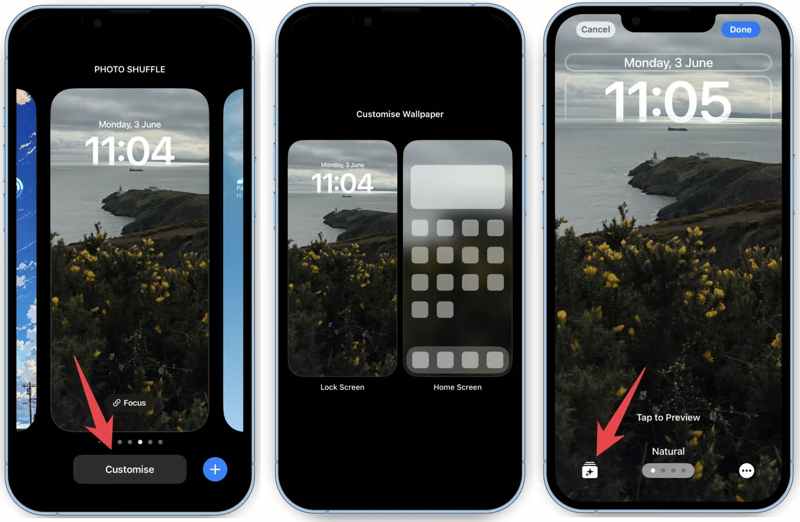
Шаг 3. Затем выберите Блокировка экрана or Главный экран вариант, в зависимости от ваших потребностей.
Шаг 4. Теперь вы столкнетесь с двумя ситуациями:
Ситуация 1: Если перемешивание основано на категориях, выберите категорию, которую вы хотите удалить, и подтвердите ее.
Ситуация 2: Если перемешивание основано на фотографиях, которые вы выбираете вручную, нажмите Выберите. Выберите ненужные фотографии и нажмите кнопку Удалить в нижней части.

Шаг 5. Наконец, нажмите Готово .
Как удалить обои на iOS 15 или более ранних версиях
Apple не добавила функцию удаления обоев на iPhone под управлением iOS 15 и более ранних версий. Альтернативное решение — заменить текущие обои новым изображением. Вы можете сделать это прямо на iPhone.

Шаг 1. Откройте приложение Настройки приложение на вашем iPhone.
Шаг 2. Прокрутите вниз и перейдите к Обои меню.
Шаг 3. Нажмите Выберите новые обои для доступа к текущим настройкам обоев.
Шаг 4. Затем выберите другие обои и замените существующие.
Шаг 5. Если вы используете пользовательские обои, перейдите в приложение «Фотографии».
Шаг 6. Выберите его в альбоме и нажмите Удалить .

Наконечник: Чтобы удалить несколько обоев, выберите их все и нажмите Удалить.
Шаг 7. При появлении запроса выберите Удалить фото кнопку в поле оповещения.
Часть 3: Как исправить ошибку «Невозможно удалить обои» на iPhone
Некоторые пользователи сообщали, что не могут удалить обои на своих iPhone. Обратите внимание, что в iOS 15 и более ранних версиях функция удаления обоев отсутствует. В этом случае вы можете воспользоваться приведенными ниже решениями, чтобы исправить эту проблему.
Решение 1: перезагрузить iPhone
Если ваш iPhone завис и обои не удаляются, самое простое решение — перезагрузить устройство. Этот метод не повредит существующие данные на вашем iPhone. Вот как это сделать:
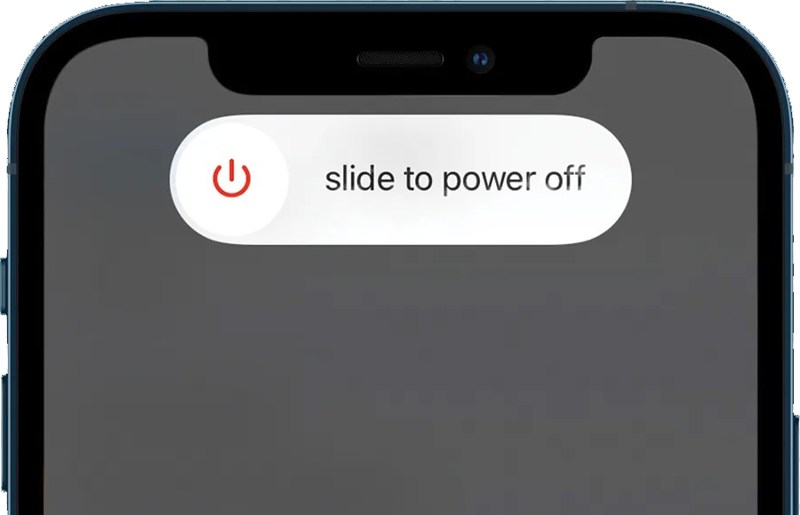
Шаг 1. Нажмите и удерживайте Боковую, Рейтинг или Режим сна / Пробуждение до тех пор, пока не появится экран выключения питания.
Шаг 2. Переместите ползунок вправо.
Шаг 3. Когда экран станет черным, подождите несколько минут.
Шаг 4. Затем удерживайте Боковую, Рейтинг или Режим сна / Пробуждение кнопку, пока вы не увидите логотип Apple.
Шаг 5. Затем попробуйте еще раз удалить обои на вашем iPhone.
Решение 2: Отключить режим фокусировки
Режим фокусировки появился в iOS 15. Он помогает контролировать отвлекающие факторы. Однако он может вызывать проблемы с некоторыми обоями. Если вы не можете удалить обои на iPhone, отключите режим фокусировки.
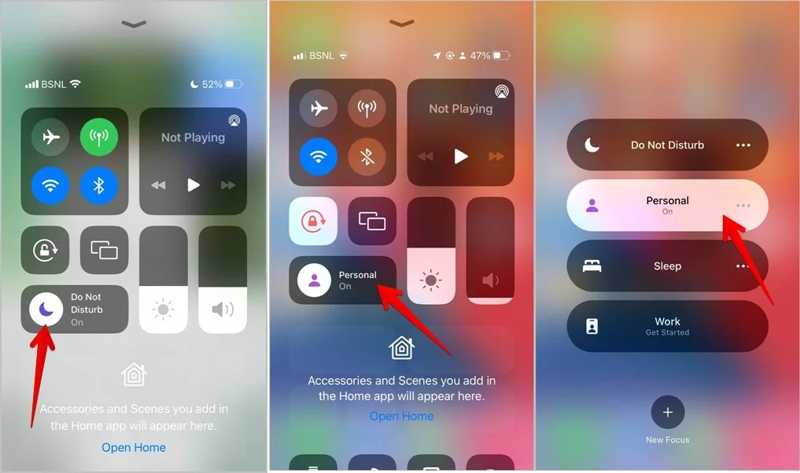
Шаг 1. Введите Центр управления на вашем устройстве.
Шаг 2. Нажмите Фокус кнопку, чтобы выключить его.
Примечание: Если вы видите список режимов фокусировки после нажатия Фокус кнопку, выберите активную и выключите ее.
Решение 3: Сброс всех настроек
Ещё одно решение проблемы с удалением обоев — сброс всех настроек до значений по умолчанию. После этого вы сможете добавить новые обои или удалить ненужные элементы. Вот как сбросить все настройки на вашем устройстве:
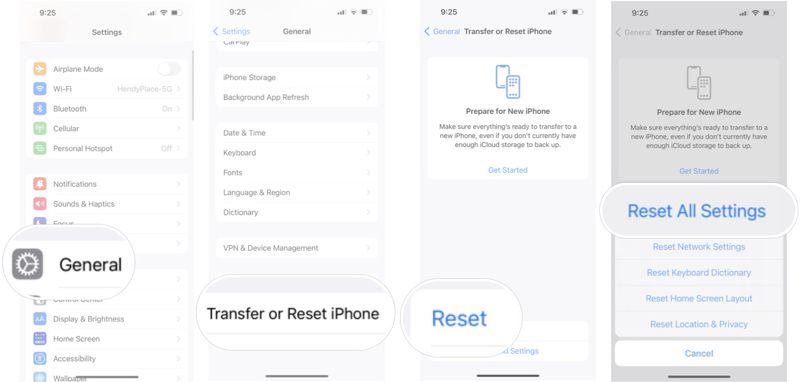
Шаг 1. Запустите Настройки на вашем iPhone.
Шаг 2. Перейдите на сайт Общие меню.
Шаг 3. Нажмите Перенос или сброс iPhone и нажмите Сброс.
Наконечник: Если вы используете старую версию iOS, нажмите Сброс in Общие непосредственно.
Шаг 4. Выберите Сбросить все настройки.
Шаг 5. При появлении запроса введите пароль вашего iPhone.
Шаг 6. После завершения процесса ваше устройство перезагрузится.
Решение 4: исправить систему iOS
Apeaksoft iOS Восстановление системы — это комплексное решение для устранения проблем с программным обеспечением, включая невозможность удалить обои на вашем iPhone. Оно может просканировать ваше устройство, обнаружить проблемы с программным обеспечением и быстро их устранить.
Самое простое решение проблем с обоями на iPhone
- Исправлена ошибка, из-за которой невозможно легко удалить обои на iPhone.
- Предлагают различные режимы решения проблем с программным обеспечением.
- Доступно для широкого спектра ошибок программного обеспечения.
- Поддержка последних версий iOS и iPhone.

Вот шаги, которые помогут исправить ошибку «Невозможно удалить обои» на вашем iPhone:
Шаг 1. Подключиться к вашему iPhone
Запустите восстановление системы iOS после установки на ПК. Существует также версия для пользователей Mac. Подключите iPhone к ПК с помощью кабеля Lightning. Выберите Восстановление системы iOS режим и нажмите Начальный Кнопка для обнаружения проблем с программным обеспечением на вашем устройстве.

Шаг 2. Выберите режим
Нажмите Бесплатное быстрое исправление Чтобы быстро решить проблемы, нажмите на ссылку. Если этот режим недоступен, нажмите на ссылку фиксированный кнопка. Затем выберите Стандартный режим or Расширенный режим, Нажмите подтвердить кнопку, чтобы продолжить. Не то чтобы расширенный режим сброс к заводским настройкам твое устройство.

Шаг 3. Устранение проблем с программным обеспечением
После загрузки информации об устройстве проверьте её и скачайте соответствующую версию прошивки. Если у вас уже есть версия прошивки, импортируйте её. Нажмите кнопку Следующая кнопку, чтобы начать устранение неполадок программного обеспечения.

Заключение
В этой статье объясняется, как удалите старые обои на вашем iPhoneВ iOS 16 и более поздних версиях вы можете удалить ненужные обои прямо с экрана блокировки. В предыдущих версиях ПО можно заменить старые обои и удалить их из альбома. Apeaksoft iOS System Recovery — это идеальное решение для исправления ошибок в обоях iPhone. Если у вас есть другие вопросы по этой теме, пожалуйста, задайте их под этой публикацией.
Статьи по теме
В этой статье определены пять эффективных решений для устранения проблемы с поворотом экрана iPhone и продемонстрировано каждое решение.
Если ваш Apple ID не работает на вашем iPhone, не паникуйте — в нашей статье вы найдете шесть эффективных решений.
Если ваш iPhone постоянно запрашивает пароль Apple ID, из этой статьи вы узнаете шесть эффективных решений этой проблемы.
На iPhone постоянно появляется сообщение «Невозможно проверить идентификацию сервера»? Не волнуйтесь! Эта статья поможет вам легко избавиться от этой ошибки на iPhone!

